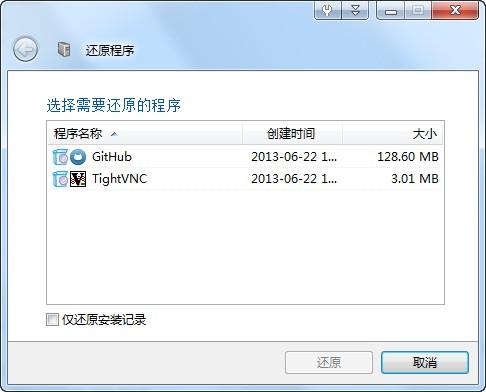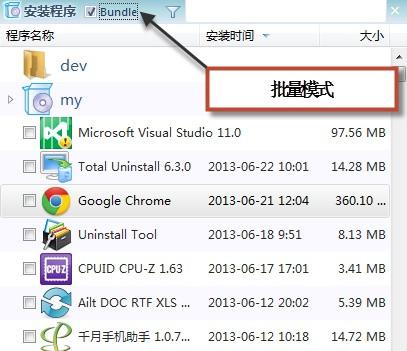Total Uninstall怎么用
11-19
Total Uninstall功能说明
1、分析模块与监控模块
分析模块是Total Uninstall的独创功能,是其优势所在。
收费卸载工具的意义是为了彻底删除软件遗留的垃圾。收费级的卸载工具多为先调用软件自带的卸载程序,后扫描系统,将软件涉及的残留文件和注册表信息去除。这种思路是“先卸载,后分析”。
Total Uninstall反其道而行之,“先分析,后卸载”。
如图所示,Total Uninstall点击分析模块按钮,Total Uninstall会帮助你分析软件的安装文件位置,注册表位置。分析完成后,你会看到完整的软件结构。独立的分析模块有很多优点:
分析过的软件的安装信息,会保存在Total Uninstall的数据库中。Total Uninstall会利用此数据卸载或者备份软件,准确度高,并可以重复利用。使用“后分析”设计的软件只能卸载软件,安装信息也无法保留再次利用。
用户能够在不卸载软件的情况下,利用分析模块了解软件结构层次,查找配置文件的文件位置(通过Total Uninstall的搜索功能)。
Total Uninstall的分析效果彻底,能有效辅助删除复杂的杀毒软件,行业软件或者需要重新启动才会删除文件的顽固软件。
分析模块是分析已安装的软件,分析过后,卸载模块的按钮才起作用,点击卸载按钮就会卸载软件。
监控模块更进一步,在软件安装之前进行分析。监控模块会先制作一份系统文件和注册表的快照文件用于比较。软件安装后,再记录另一份系统快照文件。两个文件对比的差异,就是软件的安装信息。
分析模块分析等级不同,获得的文件和注册表信息会略有差异。监控模块直接分析系统差异,监控模块效果比分析模块更彻底,但速度慢。
分析和监控是Total Uninstall的核心功能,我会在实战部分进一步说明两者的不同和相关用法。
2、配置功能
自定义配置(Profile)是专业版才有的功能,是Total Uninstall的高级功能。
Total Uninstall的功能划分成若干模块,比如分析模块,卸载模块,监控模块,清理模块等。每个模块有默认的配置参数,比如分析模块,默认安全,标准,高级三种配置。
自定义配置是一种参数模板,可以额外创建用户的配置。比如默认的配置都需要严格检测安装文件位置,拖慢分析速度。如图所示,可以创建额外的“简化”配置,降低文件检测等级。不重要的软件卸载时,可以利用“简化”配置,用精确换速度,提升分析效率。
标准版的Total Uninstall或其它卸载工具也能模拟该功能,但需要用户在选项中不断切换参数,烦不胜烦。自定义配置只需一次按键应用配置,可远离无谓操作,提升用户体验。
3、备份与恢复
默认情况下,Total Uninstall卸载软件时会创建软件备份包。备份包里有软件安装文件,注册表信息。
如图所示,软件删除后,软件的信息还会保留,随时可以恢复。恢复后的软件情况和新安装时一致。
4、批量分析与卸载
批量卸载是收费卸载工具的杀手级特性,今年6月,Total Uninstall迎来重大更新,终于增加批量卸载功能。目前Total Uninstall能选择多款软件进行分析卸载,极大提升效率。
Total Uninstall应用方法
为了便于大家更好理解Total Uninstall的功能,下面我抛砖引玉,分享自己使用Total Uninstall时的一些心得。
1、分析模块与监控模块的选择
分析模块和监控模块都能帮助用户彻底的删除文件,监控模块的效果最完美,分析模块的速度最好。
分析模块和监控模块都会占用不少时间,分析时会扫描已有软件信息,监控时会生成系统快照,总体来看,分析的平均速度明显高于监控速度。建议一般用户不使用监控模块,使用分析模块即可。先安装软件,后分析。
监控模块的优势是分析效果完美。我认为监控模块的用处是制作绿色软件,专业级的软件爱好者偏爱此功能,对比安装前后的差异打包制作自己的绿色软件。
2、善用 Total Uninstall 的批量处理能力
Total Uninstall的卸载软件思路特殊,分析和监控都会耗费较长时间。旧版本的Total Uninstall分析模块是单线程,一次只能分析一个,未分析完切换到其他软件会丢失分析数据,用户体验比较差。
Total Uninstall开启批量模式后,会利用多线程分析,不必等待分析结果。批量分析令Total Uninstall脱胎换骨,操作的流畅程度更上一层楼。建议用户注意升级最新版本,开启批量模式分析软件。
3、使用 Total Uninstall 打造自己的软件库
Total Uninstall能记录软件的安装信息,将软件模块化。
目前很多软件只提供安装版,安装后的文件会分散到不同的文件夹下,备份软件很麻烦。
Total Uninstall每次卸载,都会创建软件备份,善用此点,可打造自己的软件库,将卸载当作备份,将恢复当作安装。
一般来说,不同版本的软件很难共存,可以利用Total Uninstall,每次备份旧版本软件,等需要旧版本时直接恢复,免去安装之苦。
或者暂时“删除”掉一些系统占用大的软件,等需要的时候再恢复,实现软件“停止”的效果。
可能还有更好的用法,大家在回复的时候畅所欲言吧。
Total Uninstall与其他收费卸载工具对比
Total Uninstall,Uninstall Tool,Revo Uninstall Pro功能强大,特性各有所长。
1、软件界面和易用性
Uninstall Tool独占鳌头。Uninstall Tool的启动速度极快,界面优雅,功能相当人性化,可以直接输入字母即时搜索软件名,批量卸载速度有优势,可以默认按安装时间降序显示(该特性非常实用,但很多工具居然没实现)等。
Total Uninstall次之,界面比较大气,启动速度一般。
Revo在我的机器显示效果很差,搜索框排列错乱,界面失衡无美感,启动速度尚可。
2、核心功能
Total Uninstall的卸载功能最强大,有独创的分析模块,能够创建软件备份。后两者只关注卸载。
监控方面,三款软件各有所长,Total Uninstall的方案是对比快照文件,后两者利用服务监控。Uninstall Tool和Revo还支持自启动程序管理等额外功能。